
En av fordelene med å ha en smart klokke som Apple Watch og en iPhone på toppen, er alltid at de teller oss mye data om vår fysiske aktivitet. I dette tilfellet er det vi ønsker å dele med deg, en viktig informasjon for helsen vår som går utover treningen vi kan gjøre eller hvor mye trening vi foreslår å gjøre hver begynnelse av året, enten hjemme, treningsstudio eller hvor som helst.
Å kjenne antall trinn vi har tatt i gjennomsnitt i et år, en måned, en uke eller til og med en dag, lar oss få en ide om hva vi har flyttet i løpet av denne tiden, og det er nettopp på dette punktet vi må forbedre oss. Bare ved å gå kan vi forbedre helsen vår mye, så det er viktig å prøve å overvinne dette gjennomsnittlige antall trinn hvert år. Og spørsmålet er: Hvordan og hvor kan jeg se mitt årlige trinnsnitt på iPhone?
Svaret er veldig enkelt, i Health-applikasjonen til iPhone. Hvis vi har en Apple Watch og registrerer øvelsen, vil det lagres mye informasjon om vår aktivitet der, og for å se det årlige gjennomsnittet av trinnene vi har tatt i løpet av et år, er det så enkelt som å følge disse trinnene.
- Skriv inn i Helse-app av iPhone
- Klikk på Oppsummering på bunnen
- Gå til trinnlesingen og klikk på A (år) fra toppen
I dette tilfellet er det også mulig å klikke på datoen som vises under «Daglig gjennomsnitt av trinn» og slå opp et forrige år for å sammenligne dataene:
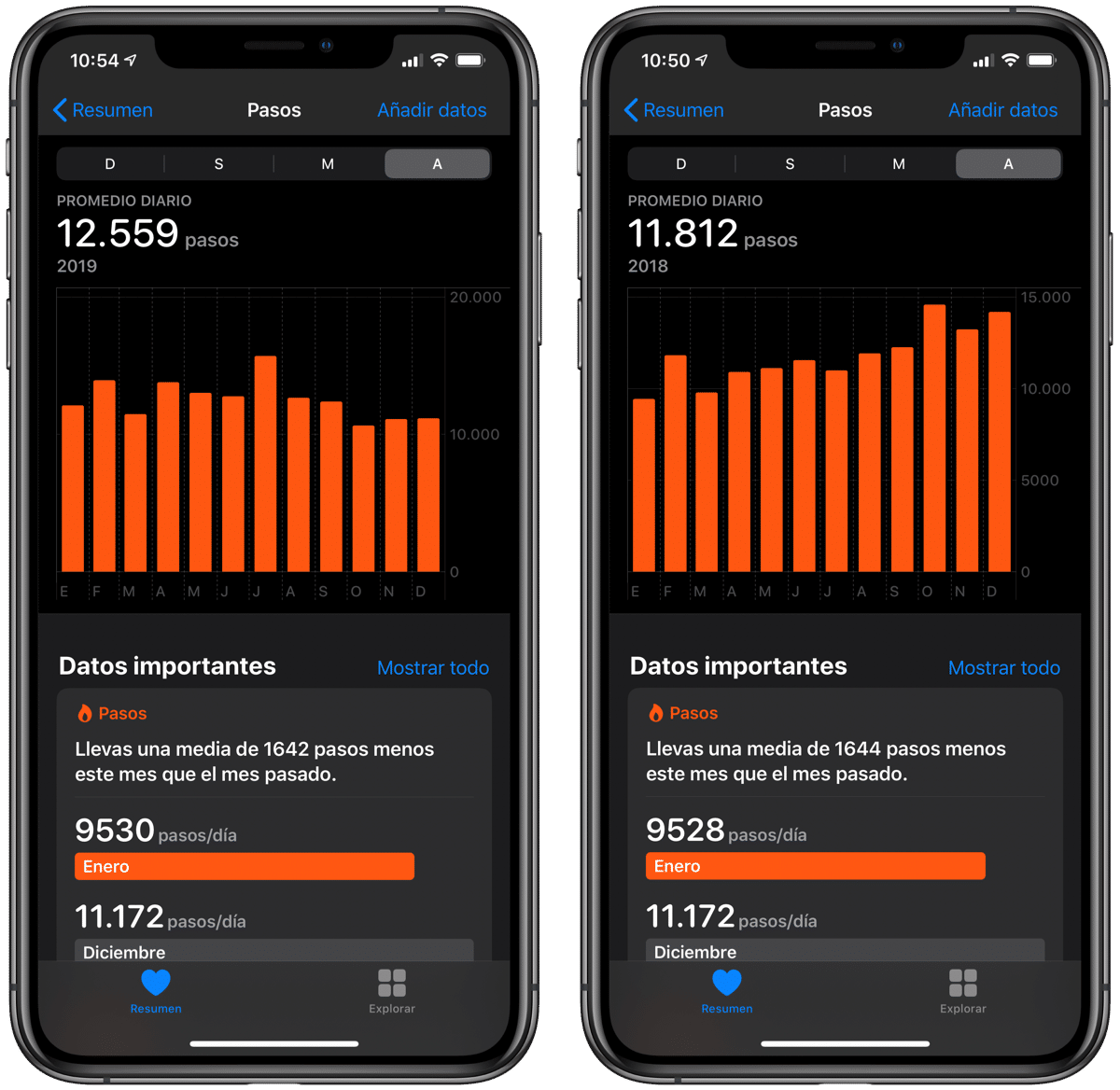
Det virker mer komplisert enn det egentlig er, og vi kan se mye interessant informasjon i denne helse-appen. Uten tvil er dette data som hjelper oss med å forbedre livskvaliteten vår, ettersom de motiverer oss til å fortsette å bevege oss, selv om det bare tar en tur.

Et spørsmål, hvor kommer skjermen til den første klokken til venstre fra? Jeg går mye og ser ikke kart eller relieffprofiler, jeg har bare 3 skjermer; pausen, dataene og musikkontrollen. Takk
Hei Xavi, skjermen til venstre er fra Wikiloc, en app for å følge ruter
hilsen